为了方便大家快速掌握 VUE 的使用技巧,早日拍出高质量的短视频,今天的推送我们决定为大家带来一篇比较详细的使用说明和常见问题解答,希望能帮助大家。
拍摄部分
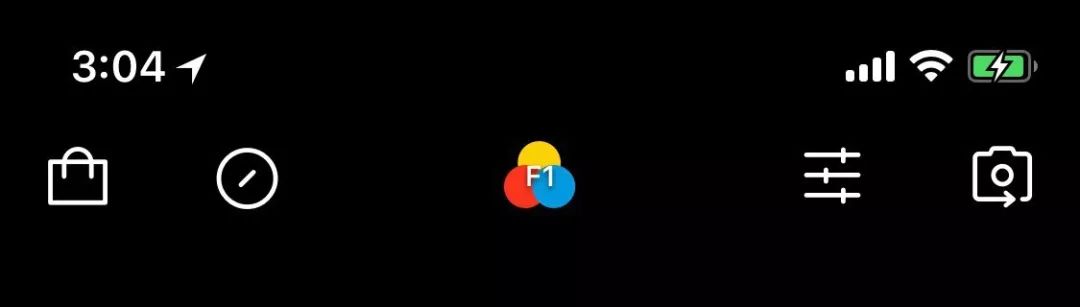
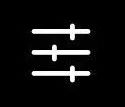 里面包括:镜头速度、美肤效果、常见问题、设置
里面包括:镜头速度、美肤效果、常见问题、设置

 导入本地系统相册的素材、启用“游记助手”、草稿箱
导入本地系统相册的素材、启用“游记助手”、草稿箱
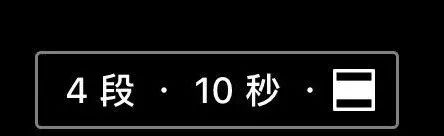 更改画幅、总时长、分段数
更改画幅、总时长、分段数
Q1
VUE 可以用来拍摄和编辑照片吗?
A1
VUE 的定位是一款视频拍摄 App ,我们希望用户能够通过掌握 VUE 的使用,把头脑中对于拍摄对象的想法利用镜头思维表达出来。
为了满足用户的多元需求,VUE 可以导入照片。点击拍摄页面左下角的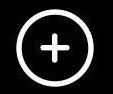 按钮,可以从系统中导入照片,导入后可以在分段编辑中设置每张照片显示的时长。
按钮,可以从系统中导入照片,导入后可以在分段编辑中设置每张照片显示的时长。
Q2
可以介绍一下 VUE 中的不同画幅吗?
A2
点击拍摄页面的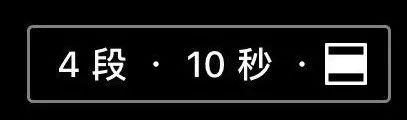 ,第一栏就是画幅选择。最新版本的 VUE 有 6 种常设画幅。
,第一栏就是画幅选择。最新版本的 VUE 有 6 种常设画幅。
从左往右的画幅分别是:
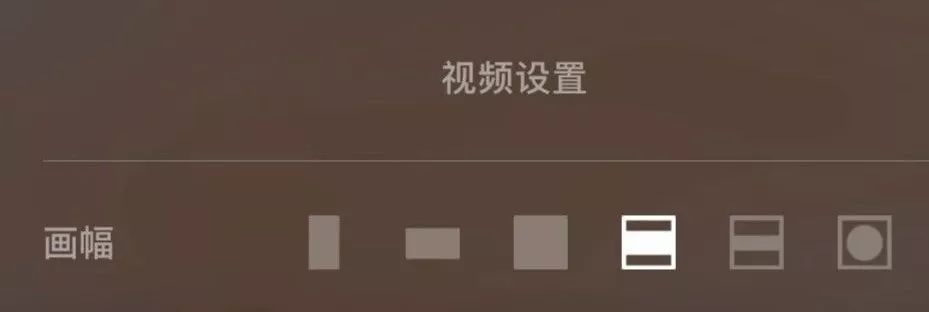
竖屏 适应日常手机使用习惯
标准宽屏 手机摄像头的全画幅宽屏
正方形 喜欢 ins 风格的朋友会比较执着这种画幅
16:9 也称简易宽屏,经典电影画幅
2.39:1 也称超宽屏,院线电影常用
圆形 最负盛名的是希区柯克的《后窗》,国内有冯小刚导演的作品《我不是潘金莲》。
隐藏的彩蛋: VUE 初始默认画幅就是 16:9 ,大家可以进入“设置”,在“画幅”中更改默认画幅哦。
Q3
什么是快动作和慢动作?
A3
点击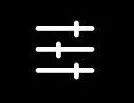 ,在 “镜头速度”中选择。对于导入的素材和拍摄的画面均可设置。
,在 “镜头速度”中选择。对于导入的素材和拍摄的画面均可设置。
当然,你也可以使用手机自带的相机,一般都会有这两个功能,然后再导入 VUE 中编辑。
慢动作
指拍摄慢速播放的视频。慢动作适合拍摄一些运动、激烈的场景,可以把画面通过慢放的形式表现出来,例如水花飞溅、运动员冲刺、鸡蛋打破瞬间等。
快动作
指拍摄快速播放的视频。快动作适合拍摄一些现实中运动相对较慢的画面,例如天空浮动的云、日出日落、车流等。
Q4
如何更改视频长度和分段数?
A4
1.点击拍摄界面右下方按钮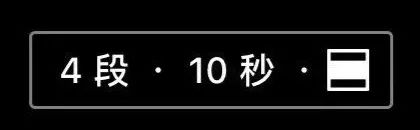 进入,默认值是 4 段 10 秒。
进入,默认值是 4 段 10 秒。
2. 点击「总时长」更改视频长度;点击「分段数」更改视频分段数。
3.分段的最后一个选项是“自由分段”,是指可以自由设置分段数及每一段的分段时长。
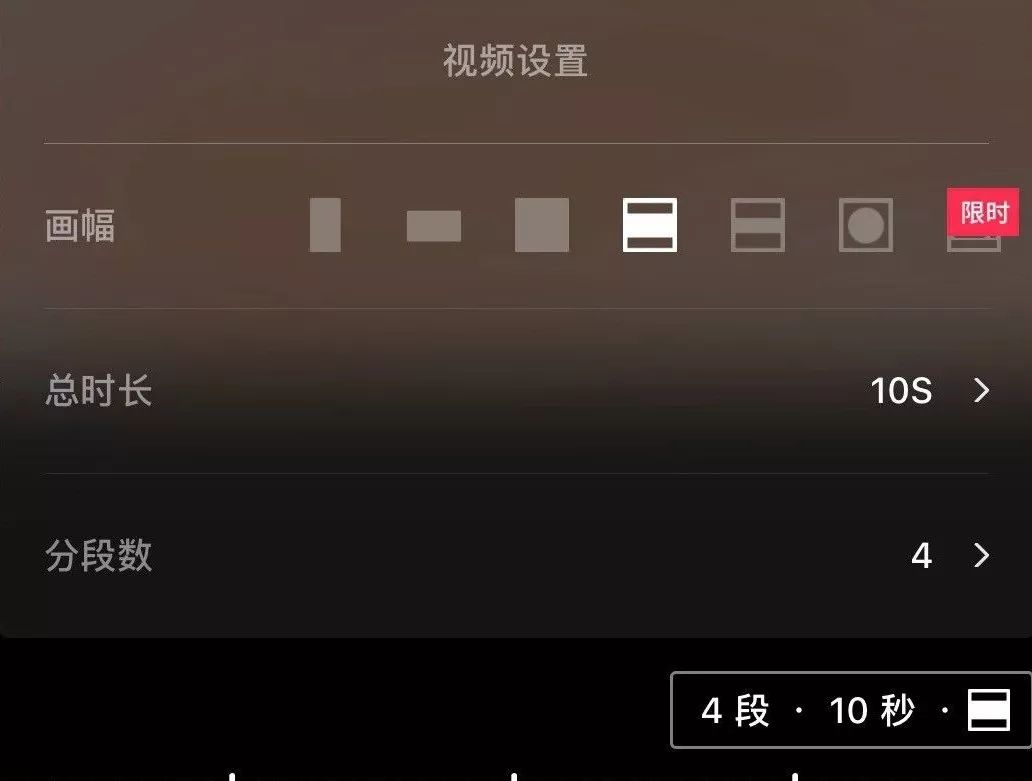
Q5
因突发状况关闭了 VUE ,可以找到刚刚拍摄的内容吗?
A5
可以。
方案一:打开 VUE 主界面,看到页面最下方出现“恢复上次拍摄”,点击即可恢复。

方案二:点击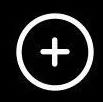 ,找到草稿箱,你拍过的视频都在这里哦。(草稿箱默认保存32条,自己可以设置为“不限”。)
,找到草稿箱,你拍过的视频都在这里哦。(草稿箱默认保存32条,自己可以设置为“不限”。)
编辑部分
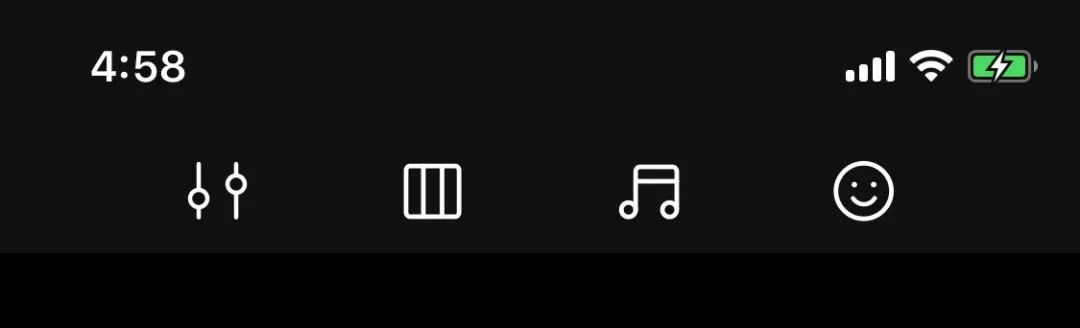
 分段编辑
分段编辑  添加音乐
添加音乐  添加贴纸
添加贴纸
Q1
怎么添加自己的音乐?可以直接从其他音乐 App 里面引用吗?
A1
VUE 欢迎大家使用自己的音乐,但因为手机系统限制和版权原因,只能用户自己添加手机本地的音乐。具体方法如下:
安卓用户:
把音乐从电脑传输到手机系统音乐库内,在分段编辑时点 图标,选择“从手机选择”即可。
图标,选择“从手机选择”即可。
iOS 用户:
苹果用户稍稍复杂一点,需要通过 iTunes 传输,详细教程请点击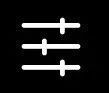 按钮,查看“常见问题”。
按钮,查看“常见问题”。
Q2
如何去除视频原声?(静音)
A2
去除特定分段原声
1. 拍摄完成后,进入「视频编辑」界面。
2. 点击 进入「分段编辑」界面。
进入「分段编辑」界面。
3. 选择你想去除的原声分段后,点击左下方「静音」按钮。

一次性去除所有分段原声
如果你添加了背景音乐,可以一次性去除所有分段原声。
1. 拍摄完成后,进入「视频编辑」界面。
2. 点击按钮 ,进入「添加音乐」界面,在音乐分类中或从 iTunes 选择音乐。
,进入「添加音乐」界面,在音乐分类中或从 iTunes 选择音乐。
3. 再次回到「添加音乐」界面,点击曲目名字后面的按钮,进入「音乐编辑」界面,将「音量平衡」往右拖动,添加的音乐变大,原背景音变小;往左反之。
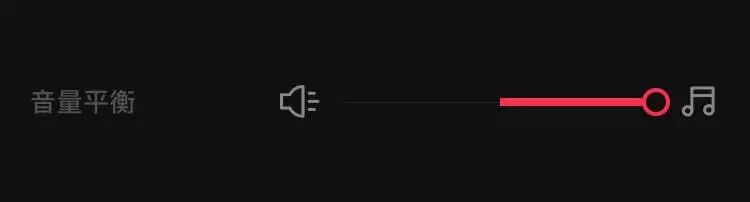
Q3
片段之间的过渡效果怎么编辑?
A3
拍摄后进入分段编辑,看到片段之间有白色的小圆点,点击便可设置过渡效果。

Q4
字幕字号大小不能改吗?可以选择在个时间点/段出现吗?
A4
字幕提供三种 6 种字体选择,也提供字幕放置在画面位置的三种选择,暂时不支持修改字号大小。
字幕的出现时间是跟着分段走的,分段时长多长,字幕就显示多长时间。
目前,我们有更多的字幕功能正在开发中,敬请期待。
Q5
如何在水印中标注自己的名字?
A5
1. 点击拍摄界面右上方的入口 ,进入设置,选择「水印」选项,进入「水印设置」界面。
,进入设置,选择「水印」选项,进入「水印设置」界面。
2. 在「你的名字」处更改水印显示名称,点击水印样式右边的添加按钮 ,也可前往补给站获取更多水印样式。
Q6
变焦怎么用?
A6
点击 进入分段编辑,看到“变焦”
进入分段编辑,看到“变焦”
变焦有六个方向,分别是拉远、推进、左移、右移,用以突出某个拍摄对象,也可弥补在拍摄中缺少的镜头语言。
补给站部分
Q1
我更换了手机/重新安装 VUE ,可以找回以前购买下载的素材吗?
A1
可以的,只要你使用的是同一个 Apple ID 的账号。
具体步骤如下:点击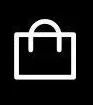 打开补给站,拉至最下方,点击“恢复已购买项目”,就可以看到啦。
打开补给站,拉至最下方,点击“恢复已购买项目”,就可以看到啦。
Q2
为何在补给站购买时,显示“无法连接网络”?
A2
首先,需要检查网络连接是否正常。其次,很大可能是没有打开 VUE 网络权限。查看系统的网络设置,允许 VUE 访问网络,就可以解决了。
保存与分享
Q1
如何分享到朋友圈?
A1
分享朋友圈有两种情形:
1.如果是 10 秒以内的短视频,可以保存到系统相册后再打开微信发布朋友圈;
2.在 VUE 中编辑后,也可以以“视频精彩截图+二维码”的形式一键分享到朋友圈。
Q2
保存好的视频存放在哪里呢?
A2
直接保存到系统相册。 iOS 用户可以直接在系统相册找到;安卓用户保存在名为“ DCIM/VUE ” 的目录下。
Q3
本地的文件不小心删除,但此前曾分享到社交平台,在哪里可以找回?
A3
打开 ,进入设置,找到“管理上传到 VUE 的视频”即可找到。
,进入设置,找到“管理上传到 VUE 的视频”即可找到。
Q4
设置的 10 秒拍摄时长,为何保存下来后系统显示 9 秒?是被压缩了吗?
A4
保存到系统的视频是不会被压缩的 ,但不同系统对于过渡时间的计算是不同的。例如设置总时长为 10 秒,分段编辑时选择了过渡效果,那么视频实际时间可能不足 10 秒,那系统就默认视频时长是 9 秒 。

以上就是最近大家普遍反映的疑问。不知道是否帮你解决问题了呢?如果上述依然没有解答你的疑问,欢迎评论区留言回复,或者发送邮件到 [email protected] ,把遇到的问题详细反馈给我们,这样会获得更好的解决。

更多教程
长按关注 VUEVideo ,一起把生活变成艺术

点击阅读原文,下载或更新最新版本的 VUE 。
文章评论